
Полезное:
Как сделать разговор полезным и приятным
Как сделать объемную звезду своими руками
Как сделать то, что делать не хочется?
Как сделать погремушку
Как сделать так чтобы женщины сами знакомились с вами
Как сделать идею коммерческой
Как сделать хорошую растяжку ног?
Как сделать наш разум здоровым?
Как сделать, чтобы люди обманывали меньше
Вопрос 4. Как сделать так, чтобы вас уважали и ценили?
Как сделать лучше себе и другим людям
Как сделать свидание интересным?

Категории:
АрхитектураАстрономияБиологияГеографияГеологияИнформатикаИскусствоИсторияКулинарияКультураМаркетингМатематикаМедицинаМенеджментОхрана трудаПравоПроизводствоПсихологияРелигияСоциологияСпортТехникаФизикаФилософияХимияЭкологияЭкономикаЭлектроника

Индикаторларды пайдалану
Индикатор жалпы диаграмманың қарапайым түріне жатады және ол арқылы кейбір ұзақ уақыт орындалатын іс-әрекет (мысалы, дискетті форматтау, файлды көшіру, т.с.с.) процестердің көрінісін мәтіндік және графикалық түрде бейнелеуге арналған.
Delphi ортасы жұмыстың орындалуын көрсететін ProgressBar және Gauge компоненттерін ұсынады.
ProgressBa r ортаның Win32 парағында орналасқан, бұл компонент белдеу түрінде болып, кейбір ұзақ уақыт орындалатын іс-әрекеттің көрінісін экран бетіне шығарады.
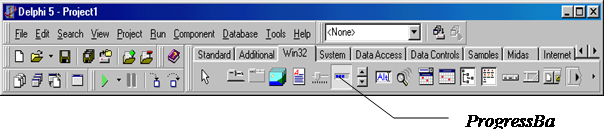 |

Delphi ортасының Win32 парағы
ProgressBar компонентінің индикация өрістері мен реңінің түсін өзгертетін қасиеттері жоқ, сондықтан бұл параметрлер контейнер параметрлерімен анықталады. Әдетте графикалық белдеу көк түспен боялады.
ProgressBa r компонентінің келесі қасиеттерін негізгі деп санайды:
¨ Min және Max - индикатордың алғашқы және соңғы мәндерінің
аралығын анықтайды. Келісімше Min=0%, Max=100% деп саналады.
¨ Position - орындалған іс-әрекеттің салыстырмалы көлемін Min және Max мәндеріне сәйкес анықтайды. Мысалы, Min=0, Max=80 деп көрсетілсе, онда Position - ның 20 деген мәніне сәйкес орындалған жұмыстың көлемі 25% деп саналады.
¨ Step - индикатордың көлемі өскендегі позицияның қандай мәнге өсіп отыратынын анықтайды.
Индикатордың позициясын программада көрсетуге болады, мысалы:
ProgressBar1. Position:=35;
ProgressBar- ның элементінің позициясын StepIt (өсімшесі Step) және StepBy (Delta:Integer) (өсімшесі Delta) процедуралары арқылы өзгертуге болады. Мысалы, ProgressBar1.StepBy (13).
Бұл оператор бойынша ProgressBar1 -дің индикаторы 13-ке өсіп отырады.
ProgressBar 1 компонентінің Caption немесе Text қасиеттері жоқ болғандықтан, жұмыс атқару индикаторын жазумен қамту үшін, Label компонентін қолдануға болады.
Samples парағында орналасқан Gauge элементі қарапайым диаграммаларды шығаруда қолданылады. Gauge компоненті арқылы белгілі бір параметрдің мәнін пайызға сәйкестеп, лайықтап шығарады.
Kind қасиеті шығарылатын диаграмманың түрін анықтайды және оның мәні келесідей бола алады:
¨ GkHorizontalBar - көлденең төртбұрыш;
¨ gkVerticalBar - тік төртбұрыш;
¨ gkPie - сектор;
¨ gkNeedle - спидометр;
¨
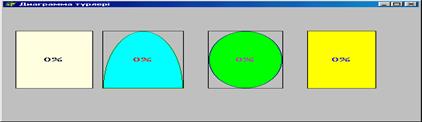 |
gkText - тек қана мәтін.
Диаграмма түрлері
BorderStyle - жиектерінің түрі bsSingle деп анықталса, онда жиегі жіңішке сызықпен салынады. Егер bsNone деп анықталса - жиегі болмайды. ForeColor - индикатордың түсін, BackColor диаграмманың индикатордан бос аймағының түсін, Progress - параметр мәнін пайызға сәйкестеп анықтайды.
MinValue және MaxValu e - параметрдің ең кіші және ең үлкен мәндерін анықтайды (әдетте ол мәндер - 0% және 100%).
Мысалы, бейнетаспаны ойнау Animate компоненті арқылы іске асырылады. Бұл компонент тек тығыздалмаған графикалық бейне бөлігін ойнауға бейімделген. Осы әрекеттің орындалуын графикалық түрде ProgressBar компоненті арқылы көрсетуге болады.
График және диаграмма
Chart компоненті әртүрлі күрделі диаграммаларды салуда қолданылады. Бұл компоненттің құрамындағы көптеген қасиеттері өздері объект ретінде анықталған және олардың ішкі қасиеттері болады.
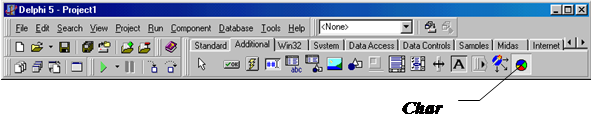 |
-
Additional парағының Chart компоненті
Тәжiрибеде Chart компонентінің параметрлерін анықтау әрекеттері Editing Chart редакторының терезесінде анықталады. Ол терезені шақыру үшін формадағы TСhart терезесiн екі рет сырт еткізіңіз немесе тышқанның оң жақ батырмасын басқандағы Edit Chart опциясын таңдаңыз. Ашылған редактордың терезесіндегі Series параметрінде Add батырмасын басу арқылы диаграмманың немесе графиктің түрін анықтауға болады.
Берілгендердің шығар көзі Series=> Data Source парағында анықталады. Егер берілгендердің жиыны қосымшаның орындалу барысында қалыптастандырылса, онда No data деп көрсету керек.
DBChart және QRChart компоненттерінің шығар көзін Table - кесте деп анықтауға болады.
Диаграмма құрылғандағы пайдаланылатын берілгендердің мәндерін басқару үшін Add, Delete, Clear әдістері қолданылады.
Add (Const AValue:Double; Const ALabel:String; Acolor:Tcolor): LongInt функциясы Avalue параметрімен анықталған мәнді диаграммаға қосады. Диаграмма шығарылғанда, Alabel - мәндің атын, ал Aсolor - оның түсін анықтайды.
Delete (ValueIndex:LongInt) процедурасы ValueIndex нөмірімен анықталған мәнді жояды. Жалпы барлық мәндерді жою үшін Clear процедурасы қолданылады.
Delphi ортасы схемаларды, сызбаларды, түрлі иллюстрацияларды экранға шығаратын программаларды неғұрлым қарапайым жолмен құруға мүмкіндік береді.
Графикалық элементтер объекттің үстінгі жағында шығарылады (формалар немесе Image компоненті), бұған Canvas қасиеттері сәйкес келеді. Объектінің бетіне графиктік элементтерді (түзу сызық, шеңбер және т.б.) шығару үшін осы объектінің Canvas қасиетін қолдану әдісін пайдаланамыз.
Мысалы, form1.Canvas.Restangle (10, 10, 100, 100);
Date: 2015-07-01; view: 891; Нарушение авторских прав; Помощь в написании работы --> СЮДА... |